Win10怎么永久关闭系统自动更新?Win10关闭自动更新方法教学
Win10怎么永久关闭系统自动更新?如果我们的电脑没有去关闭自动更新功能,当系统有了新的更新补丁时,系统就会在关机的时候进行自动更新。而很多用户不想要进行这样的版本更新。那么如何去进行更新功能的彻底关闭呢?接下来一起来看看以下的操作方法教学吧。

更新日期:2023-01-26
来源:系统之家
Windows系统的自动更新是为了让用户及时的使用最新补丁修复当前版本的一些问题,这样可以让系统整体更完善,但是windows的自动更新是后台静默下载的,而且经常性的突然重启,让用户非常烦恼,今天小编给大家分享下不想升级更新把win10自动更新关闭的方法,一起来学习下吧。
win10关闭自动更新方法
1、使用win+R快捷键打开运行框,输入“services.msc”,点击确定。
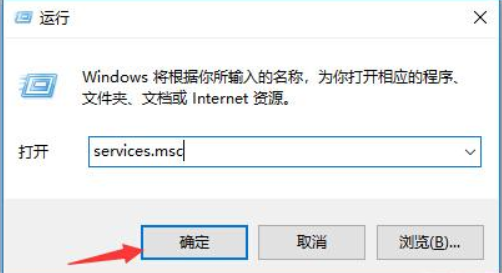
2、打开服务,左侧找到并双击“Windows Update”。
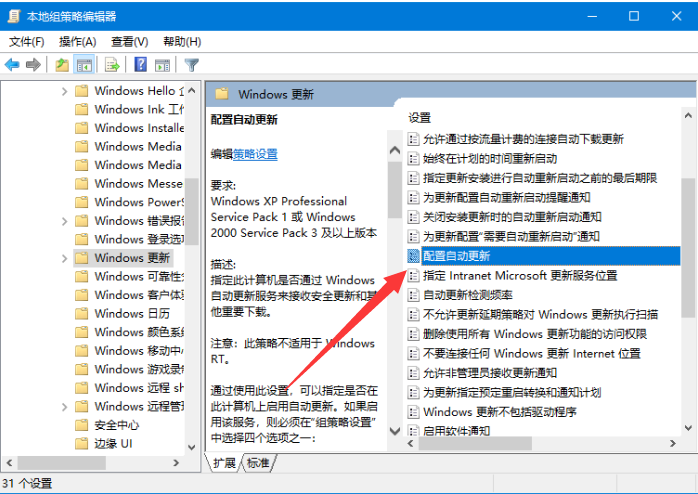
3、找到“启动类型”,选择“禁用”,确定即可。

4、win+R打开运行窗口,输入gpedit,打开组策略编辑器,依次展开「计算机配置 - 管理模板 - Windows 组件 - Windows 更新」,右侧找到「配置自动更新」选项。

5、打开配置自动更新后,左上角选择已禁用,点击确定就关闭自动更新啦。
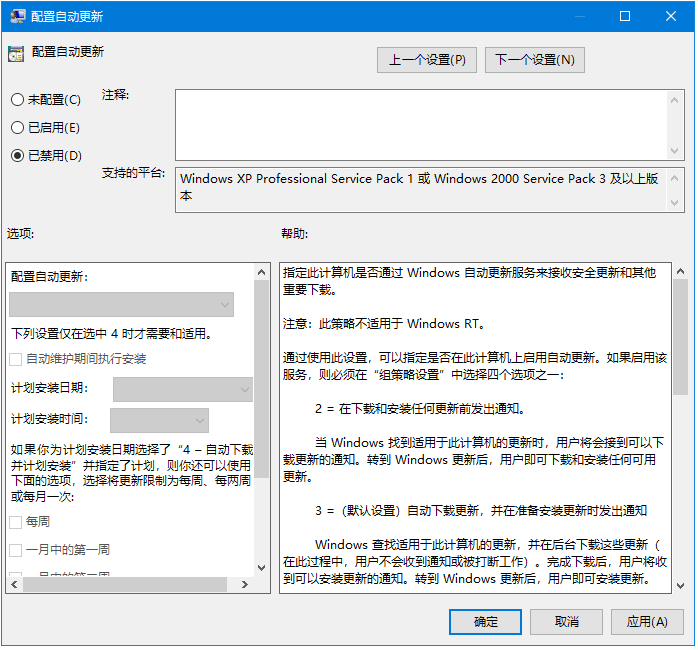
Win10怎么永久关闭系统自动更新?Win10关闭自动更新方法教学
Win10怎么永久关闭系统自动更新?如果我们的电脑没有去关闭自动更新功能,当系统有了新的更新补丁时,系统就会在关机的时候进行自动更新。而很多用户不想要进行这样的版本更新。那么如何去进行更新功能的彻底关闭呢?接下来一起来看看以下的操作方法教学吧。

彻底关掉Win10自动更新?Win10关闭自动更新方法
有时候 Windows 更新可能引入新的问题或不兼容性,导致系统错误出现或变得不稳定。某些用户可能担心这些更新会中断他们的工作流程或导致其他问题,因此选择手动控制更新以确保系统的稳定性。那么不想更新的话,要怎么关闭这个功能呢?我们来看看吧。
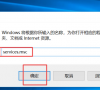
Win10如何关闭自动更新?Win10关闭电脑自动更新的操作教程
关闭自动更新是许多Windows 10用户经常关注的问题。自动更新功能能够确保您的操作系统及时获得最新的安全补丁和功能更新,但有时候这可能导致不便或困扰。幸运的是,Windows 10 提供了一些选项,使您可以自定义自动更新设置,以满足个人需求。

Win10如何设置永不更新?五种Win10关闭自动更新方法分享
Win10如何设置永不更新?如果我们的电脑系统长时间不更新,系统就经常会有更新提示,并且有时候还会在你关机时强制让你更新系统,针对这一情况,下面小编整理了五种Win10关闭自动更新方法,有需要的朋友们可以试着操作看看,但是Win10自动更新关闭后,系统长期

win10关闭自动更新方法
很多用户在安装了win10系统之后,就会因为win10后台的自动更新感到烦恼,时不时的自动重启,提醒更新。那为什么win10老是需要更新呢?其实是win10版本在有些方面还不够成熟稳定,所以微软才会频繁的对系统进行更新。当然这也是为了让用户更好的体验。如果

Win10自动更新怎么永久关闭
win10自动更新怎么永久关闭?win10系统的自动更新可以让用户及时的进行系统升级更新,但是系统的自动更新过程很容易出现更新错误,引起蓝屏或者其他BUG,那如果用户不想进行更新要怎么设置呢,一起来看下把自动更新永久关闭的方法吧。

四种彻底关掉Win10自动更新技巧
最近有Win10用户反映,很经常电脑用着用着,就开始自动更新了,而且每次系统更新的时间还很长,导致想要使用电脑进行其他操作都无法进行,这让用户非常烦恼,但又不知道该怎么关闭自动更新。那么,Win10自动更新要怎么关闭呢?下面我们来看看小编分享的几种方法吧。

如何彻底关闭Win10自动更新 四种方法教给你!
微软会定期发布更新补丁来修复系统漏洞,但是更新有时候需要花费很多的时间,导致我们使用电脑的时候比较卡,所以很多用户还是选择关闭自动更新。但是很多时候我们关闭了自动更新,过一段时间系统又自动更新了,由于win10自动更新非常顽固,所以我们要从多个地方下手才能永久关闭其自动更新,四种方法教给你!

Win10自动更新失败蓝屏怎么办?Win10更新系统蓝屏的三种解决方法
Win10自动更新失败蓝屏怎么办?在我们日常电脑的使用中,经常会接受到系统的更新提示,但是有用户的电脑在更新系统中失败了,并且电脑出现了蓝屏的情况,那么遇到这一情况应该如何解决呢?下面小编整理了三种解决方法, 我们一起来看看吧。
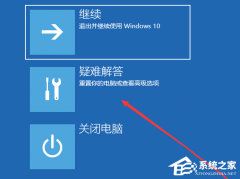
Win10补丁下载目录在哪?Win10自动更新下载的安装包文件位置
在Windows 10操作系统中,补丁的下载目录位于系统的特定文件夹中。这个目录用于存储已下载的补丁文件,以便在安装过程中使用。通过查找并访问该目录,你可以手动管理、备份或删除已下载的补丁文件。下面是Win10补丁下载目录的默认位置。

使用注册表关闭Windows自动更新的步骤
尽管说更新系统可以使电脑系统更为安全稳定,除了能修复系统问题外,还可以享有新的系统功能,但有时候更新系统会出现新的系统bug,因此有用户就想要关闭系统自动更新,本期教程小编就来教大家使用注册表关闭Windows自动更新的步骤,我们来看看吧。

Win10自动更新的文件怎么删除?Win10自动更新的文件删除教程
Win10自动更新的文件怎么删除?Win10系统的自动更新功能为用户更新系统提供了便利,无需用户手动更新,就能及时获取最新的功能更新和安全补丁。但是,自动更新后会存在一些无用的文件,这些文件会占用系统空间,这时候我们可以将这类更新文件删除掉。下面小编给大家分享特别简单的删除教程。

如何开启Win10自动更新系统设置?Win10自动更新系统设置开启方法
近期有用户一直在等系统的更新推送,但迟迟没有等到,仔细一看,原来是电脑禁用了Windows Update服务项,导致自动更新系统设置关闭了,那么应该采用什么方法来让自动更新系统设置重新打开呢?我们来看看吧。

Win10系统怎么关闭自动更新?Win10关闭自动更新教程
在Windows 10系统中,关闭自动更新可以帮助您更好地控制系统更新的时间和方式,以便更加灵活地处理更新所带来的变化。自动更新功能可以确保您的系统及时获取安全补丁和最新功能,但有时也会打断您的工作流程或消耗网络资源。一起看看吧。
